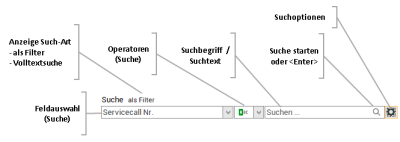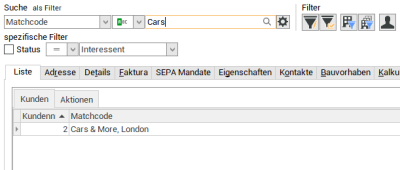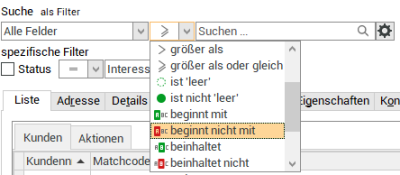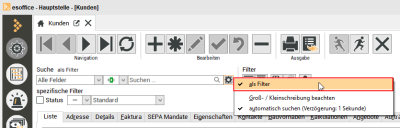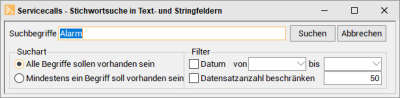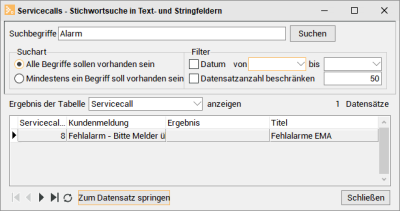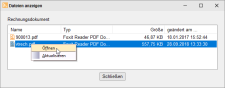Offen
Auf dem Register
Durch die Angabe eines Datums im Datumsauswahlfeld Fälligkeitsdatum kann die Anzeige auf alle Rechnungen, die bis zu dem hinterlegten Datum fällig sind, eingeschränkt werden.
Über das Kontextmenü (rechte Maustaste) im Bereich Datum kann das Bezugsdatum für die Anzeige zwischen Rechnungsdatum und Fälligkeitsdatum umgeschaltet werden.
Über die Filter kann die Anzeige auf alle Rechnungen eines Lieferanten bzw. eines Kontos eingeschränkt werden.
Minderung
Für die einzelnen Kreditorenrechnungen kann in der Tabelle im Feld Minderung ein Abzug festgelegt werden. Der zu zahlende Betrag reduziert sich dann um den entsprechenden Wert.
Über die Schaltfläche Bemerkung kann der Grund für diese Minderung hinterlegt werden. Dafür öffnet sich ein extra Fenster zur Eingabe des Grundes.
Das Feld Minderung hat keinen Bezug zum Datenträgeraustausch, es wird nur im Zusammenhang mit den manuellen Buchungen verwendet. Durch die Eingabe einer Minderung (zum Beispiel Skontobetrag) kann die Rechnung an dieser Stelle ausgeglichen und geschlossen werden.
Debitorenrechnungen
Beim Markieren der Option Debitorenrechnungen erscheint eine neue Tabelle, in der alle offenen Debitorenrechnungen zum ausgewählten Lieferanten angezeigt werden.
Im Lieferantenstamm kann unter Office | Lieferanten | Adresse - Referenznummer einem Lieferanten ein Kunde zugeordnet werden [Bereich Referenznummer].
Damit kann ein Lieferant sowohl Kunde als auch Lieferant sein. Somit kann man für einen Lieferanten sehen, welche offenen Rechnungen zur Bezahlung vorhanden sind und auch die Beträge, die der Lieferant noch zu leisten hat.
In der Summenzeile am Fuß des Registers wird bei markierten Datensätzen in beiden Tabellen ein Vergleich der zu leistenden Summen dargestellt. Dabei werden in der Summenzeile unter den Tabellen die zu zahlende bzw. zu erhaltene Summe sowie die Differenz der markierten Rechnungen angezeigt.
Buchen
Über die Schaltfläche Buchen können die markierten Rechnungen bezahlt werden. Dabei wird für jede Rechnung ein Eintrag ins Zahlbuch mit Betrag gleich dem zu zahlenden Betrag vorgenommen und die Rechnung wird auf bezahlt gesetzt.
Ist keine Rechnung markiert wird nur die aktuelle Rechnung bezahlt.
Zum Markieren halten Sie die Strg-Taste gedrückt und markieren mit der linken Maustaste die Rechnungen.
Wenn die Anzeige im Bereich Lieferantenanzeige nach einem Lieferanten gefiltert ist, wird zusätzlich für etwaige markierte Rechnungen in der Tabelle für die Debitorenrechnungen ein Zahlungsausgang gebucht und die Rechnung auf Erledigt gesetzt.
Beim Bezahlen von Rechnungen zu einem Lieferanten kann außerdem eine ScheckNr. angegeben werden, die dann bei allen Zahlungen bzw. Rechnungen vermerkt wird.
In diesem Fenster kann außerdem der Scheck gleich mit ausgedruckt werden, wenn die Option Scheck drucken aktiviert ist.
Im Kontextmenü auf diesem Register gibt es dazu noch den Eintrag Scheck stornieren.
Wird dieser ausgewählt, erscheint ein allgemeiner Suchdialog, in dem alle Schecks angezeigt werden, die noch nicht verbucht worden sind. (Alle Schecknummern aus dem Zahlbuch mit der BuchArt = OPL)
Bei Auswahl einer Schecknummer wird für alle Einträge zu dieser Schecknummer die BuchArt im Zahlbuch auf SSL gesetzt. Die zugehörigen Rechnungen werden auf nicht bezahlt zurückgesetzt.
Auf dem Register Buchhaltung | Eingangsrechnungen | Zahlungen werden die Einträge mit BuchArt = SSL mit angezeigt. Sie fließen jedoch nicht in die Summenbildung und die Berechnung des offenen Betrags ein.
Massendruck von Schecks
Wenn der Nummernkreis SCH für Schecks vorhanden ist, dann ist auf diesem Register auch das Drucken einer Anzahl von Schecks auf einmal möglich.
Beim Buchen von Zahlungen über die Schaltfläche Buchen kann hier immer eine Schecknummer eingegeben werden, nicht nur wenn nach einem Lieferanten gefiltert ist.
Die selektierten Rechnungen werden dann vor dem Buchen durchlaufen und nach Lieferantennummer sortiert, um sicherzustellen, dass pro Lieferanten immer nur ein Scheck gedruckt wird, auch wenn mehrere Rechnungen vorhanden sind.
Um Massenschecks zu drucken, selektieren Sie vorher die Rechnungen. Dies geschieht über das Kontextmenü des Rechnungsgitters. Hier finden Sie die Einträge Alle markieren und Markierung aufheben.
Um alle angezeigten Rechnungen zu bezahlen, können diese über Alle markieren selektiert werden und dann über Buchen inkl. Scheckdruck verarbeitet werden. Über Markierung aufheben kann die Markierung rückgängig gemacht werden.
Beim Buchen der Zahlungen pro Lieferanten wird automatisch ein Scheck gedruckt, der die Summe aller Zahlungen zu diesem Lieferanten enthält. Auch beim Buchen von Massenschecks kann manuell eine Schecknummer als Startwert eingegeben werden. Von diesem Startwert aus werden die Schecknummern dann automatisch hochgezählt.
Bei Ermitteln des Scheckbetrags wird die Lieferantennummer mit übergeben. Es werden nur Zahlungen zu den Eingangsrechnungen des Lieferanten bzw. Ausgangsrechnungen des Kunden (falls im Lieferantenstamm dem Lieferanten eine Kunde zugeordnet ist, können ja bei Scheckerstellung über das Register Buchhaltung | Eingangsrechnungen | Offen Ausgangsrechnungen verrechnet werden) mit dieser Schecknummer einbezogen.
Gehe zu ![]()
Über die Schaltfläche / den Menüeintrag Gehe zu oder das Symbol ![]() in der Symbolleiste kann zu den verschiedenen anderen abhängigen Modulen gesprungen werden (abhängig von Lizenz und Berechtigung).
in der Symbolleiste kann zu den verschiedenen anderen abhängigen Modulen gesprungen werden (abhängig von Lizenz und Berechtigung).
Siehe auch Sprungfunktion / Gehe zu
Zurück ![]()
Über die Schaltfläche Zurück oder das Symbol ![]() in der Symbolleiste kann nach einem erfolgten Sprung zum jeweils vorhergehenden Formular / Modul zurückgesprungen werden.
in der Symbolleiste kann nach einem erfolgten Sprung zum jeweils vorhergehenden Formular / Modul zurückgesprungen werden.
Der letzte Sprung wird ganz oben in der Liste angezeigt.
Es stehen maximal 10 Formulare / Module für die Zurück-Funktion zur Verfügung.
Siehe auch Sprungfunktion / Gehe zu
Export ![]() (Liste speichern als ...)
(Liste speichern als ...)
In der Listenansicht der einzelnen Module (Register Liste, zum Beispiel Office | Bedarfer | Liste) können die angezeigten Datensätze als Datei zur beliebigen Weiterverarbeitung gespeichert werden.
Dabei können die Daten wie sie in der Listenansicht zu sehen sind (Spalten, Filter, Suchergebnis, Sortierung), in die zur Verfügung stehenden Dateiformate exportiert werden.
Für die Verwendung dieser Funktion wird die Berechtigung 400 Listengitterexport (Reihenfolge 1010) benötigt.
Siehe auch Datenexport / Listengitter-Export
Oberhalb der Register werden verschiedene Filtermöglichkeiten bereit gestellt, um die angezeigte Datenmengen einzuschränken.
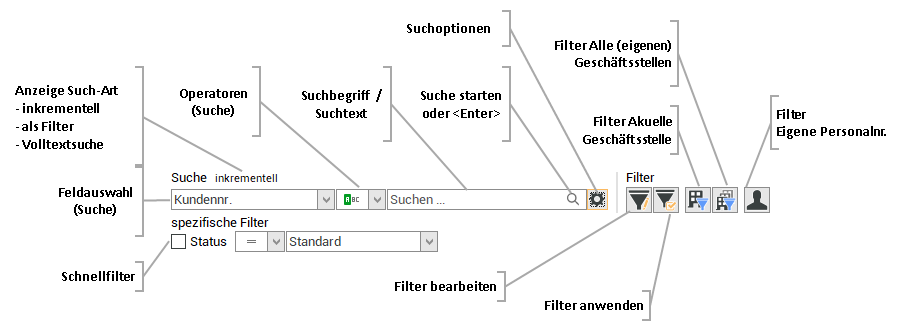
Bei der Nutzung der Geschäftsstellen-Funktionalität werden im Bereich Filter Geschäftsstellenfilter als Schaltfläche angezeigt.
Um Geschäftsstellen anlegen und nutzen zu können, ist je Geschäftsstelle eine Lizenz esGeschäftsstelle erforderlich.
Es gibt eine Schaltfläche zum Filtern nach der aktuellen Geschäftsstelle (ist beim Öffnen der jeweiligen Ansicht standardmäßig aktiviert) und eine Schaltfläche zum Filtern nach allen eigenen Geschäftsstellen, denen der angemeldete Mitarbeiter zugeordnet ist.
Aktuelle Geschäftsstelle
Filter aktiv (Schaltfläche gedrückt)
![]()
Filter nicht aktiv (Schaltfläche nicht gedrückt)
![]()
Alle (eigenen) Geschäftsstellen
Filter aktiv (Schaltfläche gedrückt)
![]()
Filter nicht aktiv (Schaltfläche nicht gedrückt)
![]()
Wenn unter Einstellungen | Allgemein | Adresse - Geschäftsstelle) keine Geschäftsstelle hinterlegt ist oder keine Geschäftsstelle eingestellt ist bzw. Geschäftsstelle '0' ausgewählt wurde, wird der Geschäftsstellenfilter nicht mehr angezeigt.
Siehe auch Filter Geschäftsstelle / Eigene Personalnummer
Wird der Filter durch Drücken der Schaltfläche aktiviert, wird die Anzeige der Datensätze auf die Daten eingeschränkt, bei denen der angemeldete Mitarbeiter zugeordnet ist, zum Beispiel als Verkäufer.
Filter aktiv (Schaltfläche gedrückt)
![]()
Filter nicht aktiv (Schaltfläche nicht gedrückt)
![]()
Schnellfilter
Schnellfilter helfen Ihnen – wie der Name schon sagt – dabei, die gesuchten Informationen schneller zu finden. Es werden also nur die Datensätze angezeigt, welche die hinterlegten Kriterien wie zum Beispiel den Kundenstatus erfüllen.

In den esoffice-Grundeinstellungen unter Einstellungen | Persönlich - Darstellung Filter können Sie einstellen, wie sich die Schnellfilter verhalten sollen.
Die Filtereinstellung kann jeder Mitarbeiter individuell für seine Anforderung anpassen.
Dabei haben Sie drei Auswahlmöglichkeiten:
mit 'aktiv' Schalter und automatisch Aktivieren
Die Option ![]() zum Aktivieren des Schnellfilters wird vor dem Filter-Namen angezeigt.
zum Aktivieren des Schnellfilters wird vor dem Filter-Namen angezeigt.
Wird im Schnellfilter eine Auswahl getroffen, zum Beispiel ein Status ausgewählt, wird die Option ![]() und damit der Schnellfilter aktiviert.
und damit der Schnellfilter aktiviert.
mit 'aktiv' Schalter und manuellem Aktivieren
Die Option ![]() zum Aktivieren des Schnellfilters wird vor dem Filter-Namen angezeigt.
zum Aktivieren des Schnellfilters wird vor dem Filter-Namen angezeigt.
Wird im Schnellfilter eine Auswahl getroffen, zum Beispiel ein Status ausgewählt, ist die manuelle Aktivierung des Schnellfilters durch Anklicken der Option ![]() erforderlich.
erforderlich.
ohne 'aktiv' Schalter
Es wird keine Option zum Aktivieren des Schnellfilters vor dem Filter-Namen angezeigt.
Wird im Schnellfilter eine Auswahl getroffen, zum Beispiel ein Status ausgewählt, wird der Filter sofort angewandt.
Es stehen die Optionen gleich (=), ungleich (<>), kleiner (<), kleiner gleich (<=), größer (>) und größer gleich (>=) zur Verfügung.
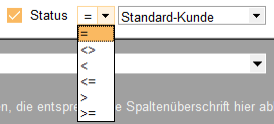
Wählen Sie anschließend das gewünschte Kriterium aus, nach dem gefiltert werden soll (Beispiel Kunden-Status). Je nach persönlicher Filter-Einstellung wird der Filter durch Auswahl des Kriteriums sofort aktiviert.
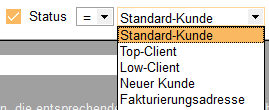
Standardmäßig ist kein Filter gesetzt.
Filter
Filter Eingangsrechnungen
In der Tabelle werden alle Eingangs- / Kreditorenrechnungen aufgeführt, die für den Zahlungsausgang zur Verfügung stehen. Dabei werden verschiedene Informationen in der Tabelle angezeigt, wie zum Beispiel Lieferantennummer, Lieferantenname, Rechnungsnummer, Betrag etc.
Diese Anzeige kann durch einen Filter begrenzt sein. In diesem Fall werden nur die Rechnungen angezeigt, welche dem Filterkriterium entsprechen.
Folgende Filter stehen zur Verfügung:
-
Geschäftsstellenfilter (Aktuelle / Eigene)
-
Filter Eigene Personalnummer
-
Lieferanten-Filter
-
Konto-Nummern-Filter
-
Filter Bezahlt Ja / Nein
-
Filter Freizugebene
Bei den Filtern Lieferant, Konto und Bezahlt wird zuerst der Filter über die entsprechende Option aktiviert, anschließend können noch weitere Filterkriterien ausgewählt werden (zum Beispiel Konto oder Lieferant).
Weitere Filteroptionen
Außer den Basis-Filtern, stehen Ihnen auch erweiterte komplexe Filteroptionen zur Verfügung, siehe auch Filter bearbeiten
Es besteht die Möglichkeit zwischen inkrementeller und Filter Suche zu wechseln.
In einigen Modulen (zum Beispiel Service | Helpdesk) steht auch noch die Volltextsuche für die Suche in den Fließtextfeldern zur Verfügung.
Filter Suche
Bei der Filter Suche wird die Anzeige der Datenmenge auf Datensätze mit entsprechenden Treffern eingeschränkt.
Die Filter Suche bietet mehrere Operatoren, die bei der Suche angewandt werden können.
Die zur Verfügung stehenden Operatoren sind abhängig von Feldtyp.
Die folgenden (Kriterium-) Operatoren können eingesetzt werden:
Abhängig von Typ des ausgewählten Feldes sind nur bestimmte Operatoren verfügbar.
Mehrere Suchbegriffe durch Leerzeichen getrennt
Soll nach einem Suchbegriff mit exakt aufeinander folgenden und durch Leerzeichen getrennten Begriffen gesucht werden, ist es notwendig diese Begriffe in Anführungszeichen (") / Hochkommata (') zu setzen.
Beispiel:
"es2000 Osnabrück"
Der Feldinhalt des ausgewählten Feldes ist gleich dem eingegebenen Such- / Filterbegriff (exakte Übereinstimmung).
Der Feldinhalt des ausgewählten Feldes ist nicht gleich dem eingegebenen Such- / Filterbegriff (keine Übereinstimmung).
Der Feldinhalt des ausgewählten Feldes ist
Der Feldinhalt des ausgewählten Feldes ist
größer als
Der Feldinhalt des ausgewählten Feldes ist größer als der eingegebene Such- / Filterbegriff.
größer als oder gleich
Der Feldinhalt des ausgewählten Feldes ist größer oder gleich als der eingegebene Such- / Filterbegriff.
ist leer
Prüft, ob der Feldinhalt des ausgewählten Feldes leer ist.
ist nicht leer
Prüft, ob der Feldinhalt des ausgewählten Feldes nicht leer ist.
beginnt mit
Der Feldinhalt des ausgewählten Feldes beginnt mit dem eingegebenen Such- / Filterbegriff.
beginnt nicht mit
Der Feldinhalt des ausgewählten Feldes beginnt nicht mit dem eingegebenen Such- / Filterbegriff.
beinhaltet
Bei der Suche nach mehreren Teilworten werden die einzelnen Wörter mit ODER verknüpft.
beinhaltet immer
Bei der Suche nach mehreren Teilworten werden die einzelnen Wörter mit UND verknüpft.
Unterschied von Beinhaltet und Beinhaltet immer
Suche nach Hallo Welt im Feld Matchcode):
Beinhaltet
Findet alle Datensätze, die entweder Hallo oder Welt im Feld Matchcode beinhalten.
Beinhaltet immer
Findet nur Datensätze in denen im Feld Matchcode beide Teilwörter (Hallo, Welt) vorkommen.
beinhaltet nicht
Der Feldinhalt des ausgewählten Feldes enthält dem eingegebenen Text nicht als Teiltext.
endet mit
Der Feldinhalt des ausgewählten Feldes endet mit dem eingegebenen Such- / Filterbegriff.
endet nicht mit
Der Feldinhalt des ausgewählten Feldes endet nicht mit dem eingegebenen Such- / Filterbegriff.
ist wie
Der Feldinhalt des ausgewählten Feldes entspricht dem eingegebenen Muster.
Platzhalter Zeichen für Mustersuche
% (Prozentzeichen)
Das Zeichen % kann als Platzhalter für beliebige Zeichen eingegeben werden.
So findet N%a% die Werte Nass oder auch Nikolaus.
_ (Unterstrich)
Das Zeichen _ kann als Platzhalter für genau ein beliebiges Zeichen eingeben werden.
So findet N_s% den Wert Nass aber nicht den Wert Nikolaus, da bei dem Wert Nikolaus zwischen dem N und dem s mehrere Buchstaben vorhanden sind.
ist nicht wie
Der Feldinhalt des ausgewählten Feldes entspricht nicht dem eingegebenen Muster.
Platzhalter Zeichen für Mustersuche
% (Prozentzeichen)
Das Zeichen % kann als Platzhalter für beliebige Zeichen eingegeben werden.
So findet N%a% die Werte Nass oder auch Nikolaus.
_ (Unterstrich)
Das Zeichen _ kann als Platzhalter für genau ein beliebiges Zeichen eingeben werden.
So findet N_s% den Wert Nass aber nicht den Wert Nikolaus, da bei dem Wert Nikolaus zwischen dem N und dem s mehrere Buchstaben vorhanden sind.
Filter Suche aktivieren / Suchoptionen
Die Filter Suche aktivieren Sie mit einem Klick auf das Zahnrad-Symbol ![]() rechts neben dem Suchfeld und wählen den Eintrag als Filter.
rechts neben dem Suchfeld und wählen den Eintrag als Filter.
Der ausgewählte Suchmodus wird beim Speichern der Listenansicht mit gespeichert (Layout speichern).
Groß- / Kleinschreibung beachten
|
|
Wenn diese Option aktiviert ist (Häkchen gesetzt), wird bei der Filter Suche die Groß- und Kleinschreibung des Suchbegriffs beachtet. Nur wenn die Groß- / Kleinschreibung des Suchbegriffs mit dem Feldinhalt übereinstimmt, wird dieser als Suchergebnis angezeigt. |
|
|
Ist die Option nicht aktiviert (kein Häkchen vor dem Eintrag), wird der Filter Suche die Groß- und Kleinschreibung nicht beachtet. |
Diese Einstellung wird beim Speichern der Listenansicht mit gespeichert (Layout speichern).
Automatisch suchen (Verzögerung x Sekunde(n))
|
|
Wenn diese Option aktiviert ist (Häkchen gesetzt), wird die Suche mit einer Verzögerung automatisch während der Eingabe des Suchbegriff gestartet. Unter Einstellungen | Such- und Filtereinstellungen im Bereich Suche kann je Tabelle die Suchverzögerung im Feld Verzög. (ms) in Millisekunden eingetragen werden. Ist dort kein Wert eingetragen, wird eine Suchverzögerung von 1 Sekunde verwendet. Siehe auch Verzög. (ms) Suchverzögerung. |
|
|
Ist die Option nicht aktiviert (kein Häkchen vor dem Eintrag), kann die Suche durch Betätigen des Lupen-Symbols |
Diese Einstellung wird beim Speichern der Listenansicht mit gespeichert (Layout speichern).
Feldauswahl
Es kann ein Feld ausgewählt werden, indem die Suche durchgeführt werden soll.
In der Filter Suche stehen zusätzlich die Feldauswahlen Alle Felder, Alle Textfelder, Alle Nummernfelder und Alle Datumsfelder zur Verfügung. Diese Felder können je Tabelle individuell ausgeblendet werden. Aktivieren Sie dazu unter Einstellungen | Such- und Filtereinstellungen im Bereich Suche die Option Keine Muster.
Siehe auch Keine Muster.
Das ausgewählte Feld wird beim Speichern der Listenansicht mit gespeichert (Layout speichern).
Volltextsuche
Bei der Volltextsuche kann in den Fließtextfelder nach einem oder mehreren Suchbegriffen gesucht werden. Die Suchergebnisse werden in einem separaten Fenster angezeigt.
Die Volltextsuche steht zum Beispiel im Modul Service | Helpdesk für die Suche innerhalb der Servicecalls zur Verfügung.
Volltext-Suche aktivieren / Suchoptionen
Die Volltextsuche aktivieren Sie mit einem Klick auf das Zahnrad-Symbol ![]() rechts neben dem Suchfeld und wählen den Eintrag Volltext.
rechts neben dem Suchfeld und wählen den Eintrag Volltext.
Der ausgewählte Suchmodus wird beim Speichern der Listenansicht mit gespeichert (Layout speichern).
Feldauswahl
Es kann ein Feld ausgewählt werden, indem die Suche durchgeführt werden soll.
In der Volltextsuche wird automatisch in den allen Fließtextfeldern gesucht.
Operatoren Volltextsuche
Bei der Volltextsuche steht nur der Operator Beinhaltet zur Verfügung, dabei wird der Feldinhalt nach dem eingegebenen Text als Teiltext durchsucht.
Suchtext
Hier kann der zu suchende Text eingegeben werden. Ist kein Text eingegeben wird der Text Suchen ... angezeigt.
Um die Suche zu starten, können Sie die <Enter>-Taste drücken oder klicken Sie auf das Lupen-Symbol ![]() .
.
Nach dem Start der Volltextsuche wird ein separates Dialogfenster mit vorbelegtem Suchbegriff und weiteren Suchoptionen geöffnet.
Suchbegriffe
Tragen Sie im Feld Suchbegriffe die zu suchenden Begriffe ein. Sollen gleichzeitig mehrere Suchbegriffe eingegeben werden, sind diese durch eine Leerstelle voneinander zu trennen.
Suchart
Mit der Suchart können Sie noch festlegen, ob alle eingegebene Suchbegriffe für ein Suchergebnis erforderlich sind (Option Alle Begriffe sollen vorhanden sein) oder ob ein Suchbegriff für ein Suchergebnis ausreicht (Option Mindestens ein Begriff soll vorhanden sein).
Suche starten / Schaltfläche Suchen
Über die Schaltfläche Suchen startet der Suchlauf in allen relevanten Daten- und Textfeldern.
Werden entsprechende Eintragungen in der Datenbank mit den eingegebenen Suchbegriff gefunden, werden diese innerhalb Suchfenster unterhalb der Optionen als Liste angezeigt.
Ergebnis der Tabelle … anzeigen
Im Auswahlfeld Ergebnis der Tabelle … anzeigen werden alle Datenbank-Tabellen aufgelistet, in denen die Suchbegriffe enthalten sind.
Durch einfaches Anklicken der entsprechenden Tabelle wird diese aufgerufen. Nun kann man in den entsprechenden Memo-Feldern durch einen Doppelklick dessen Text aufrufen und betrachten.
Zum Datensatz springen
Über die Schaltfläche Zum Datensatz springen wird der aktuelle Datensatz geöffnet.
Die Suchergebnisse bleiben so lange erhalten und können zum Beispiel durch erneutes Drücken der Suchen-Schaltfläche wieder aufgerufen werden, bis man die Schaltfläche Schließen drückt.
Filter (Suchergebnis filtern)
Werden zu viele Ergebnisse angezeigt, kann die erstellte Liste über weitere Filter eingeschränkt werden. Hierfür stehen die Filter Datum und die Datensatzanzahl beschränken zur Verfügung.
Datum von / bis
Über das Datum kann eine Selektion nach dem Angelegt am-Datum erfolgen. Hierfür stellen Sie entweder einen Zeitraum von – bis ein oder einen bestimmten Tag (gleiches Datum in beiden Feldern). Wird nur ein Datum in einem der beiden Felder eingetragen, so wird entweder vom eingetragenen bis zum heutigen Datum oder nur bis zum eingetragenen Datum im bis-Feld gesucht.
Datensatzanzahl beschränken
Zusätzlich kann die Datensatzanzahl über die nächste Option eingeschränkt werden. Tragen Sie hierfür eine bestimmte Anzahl ins Eingabefeld ein.
Sollen die Filterkriterien angewendet werden, aktivieren Sie die entsprechenden Optionen und klicken Sie erneut auf die Suchen-Schaltfläche.
Funktionen Eingangsrechnungen
Freigabeprozess starten / Freigabe erteilen
Diese Schaltflächen sind nur sichtbar, wenn der Freigabeprozess für Eingangsrechnungen aktiviert wurde.
Sind die Schaltflächen grau dargestellt, ist entweder kein Freigabeschritt für den angemeldeten Benutzer für die markierte Rechnung vorhanden oder der Benutzer hat für die Funktion nicht die benötigte Berechtigung.
Eine detaillierte Beschreibung des Freigabeprozesses für Eingangs- / Kreditorenrechnungen finden Sie unter Buchhaltung | Eingangsrechnungen | Freigabeprozess Eingangsrechnungen.
Dokument hinzufügen
Bei der Erfassung von Eingangs- / Kreditorenrechnungen besteht die Möglichkeit einen Scan des Originaldokuments im pdf-Format in der Dokumentenablage des esoffice abzulegen. Die so hinterlegte Rechnung im pdf-Format steht Ihnen in allen Registern bei den Kreditoren | Eingangsrechnungen zur Verfügung, zum Beispiel bei der Rechnungskontrolle / Freigabe.
Markieren Sie die Eingangsrechnung in der Liste und klicken dann auf die Schaltfläche Dokument hinzufügen, es wird ein Dateiauswahlfenster geöffnet. Sie können nun eine PDF-Datei (Scan oder aus einem E-Mail-Anhang gespeichert) auswählen.
Die Schaltfläche Dokument hinzufügen wird angezeigt, wenn unter Einstellungen | Allgemein | Dokumente - Dokumentenablage ein Verzeichnis als Kreditorenrechnungsverzeichnis gesetzt worden ist.
Rechnungsdokument
Markieren Sie die Eingangsrechnung in der Liste und klicken dann auf die Schaltfläche Rechnungsdokument, es wird ein Fenster mit den bereits zugeordneten pdf-Dateien (Scan der Eingangsrechnung oder aus einem E-Mail-Anhang gespeichert) angezeigt. Rechnungsdokumente können mit der Schaltfläche Dokument hinzufügen einer Eingangsrechnung zugeordnet werden.
Mit einem Doppelklick oder über das Kontextmenü (rechte Maustaste -> Öffnen) können die pdf-Dateien im Standard Anzeigeprogramm für diesen Dateityp angezeigt werden.
Die Schaltfläche Dokument hinzufügen wird angezeigt, wenn unter Einstellungen | Allgemein | Dokumente - Dokumentenablage ein Verzeichnis als Kreditorenrechnungsverzeichnis gesetzt worden ist.
Bemerkung
Zu jeder Eingangsrechnung können noch erweiterte Informationen hinterlegt werden, die zum Beispiel die für die Rechnungsprüfung relevant sind oder Reklamationen.
Markieren Sie die Eingangsrechnung in der Liste und klicken dann auf die Schaltfläche Bemerkung, es wird ein Textfenster geöffnet, in dem Sie die Informationen erfassen können.
Die so erfassten Bemerkungen stehen Ihnen in allen Registern bei den Buchhaltung | Eingangsrechnungen zur Verfügung.